เปิดใช้งานการส่งต่อพอร์ตสำหรับ TP-LINK AC750 Archer C20i
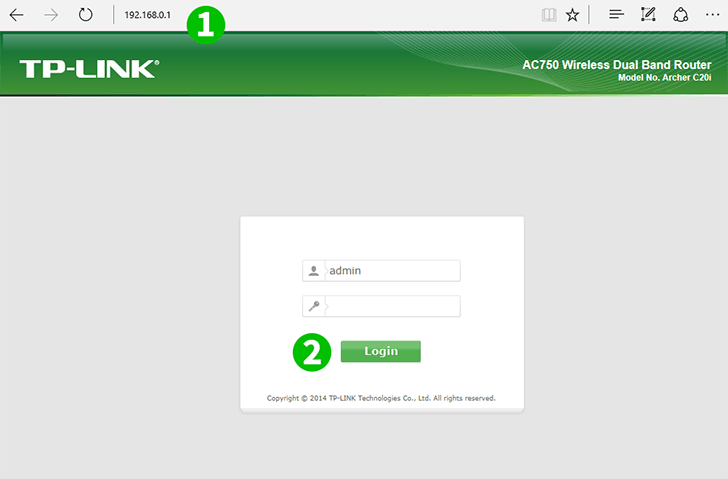
1 เปิดอินเทอร์เน็ตเบราว์เซอร์ของคุณแล้วพิมพ์ http://192.168.0.1/ ในแถบที่อยู่เพื่อเปิดแผงการจัดการเราเตอร์
2 เข้าสู่ระบบด้วยข้อมูลประจำตัวของคุณ (ชื่อผู้ใช้และรหัสผ่าน deafult เป็น admin)
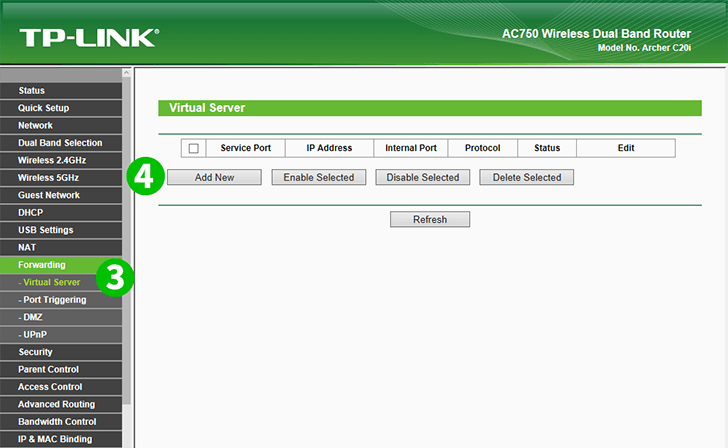
3 คลิกที่ "การ Forwarding" ในเมนูทางด้านซ้ายและเลือก "Virtual Server"
4 คลิกที่ปุ่ม "Add new"
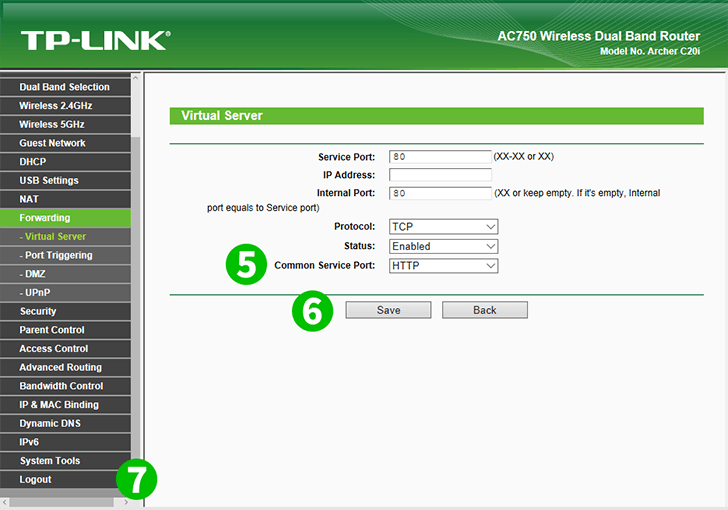
5 เลือก "HTTP" เป็น "Common Service port" และป้อน IP ของคอมพิวเตอร์ที่ใช้ cFos Personal Net ในช่อง "IP Address"
6 คลิกที่ปุ่ม "Save"
7 ออกจากระบบจัดการ
ขณะนี้การกำหนดค่าการส่งต่อพอร์ตสำหรับคอมพิวเตอร์ของคุณ!
เปิดใช้งานการส่งต่อพอร์ตสำหรับ TP-LINK AC750 Archer C20i
คำแนะนำในการเปิดใช้งานการส่งต่อพอร์ตสำหรับ TP-Link AC750 Archer C20i